Oct. 22, 2024
Jak zainstalować Joomla na serwerze VPS?
Joomla to popularny system zarządzania treścią (CMS), który umożliwia łatwe tworzenie stron internetowych o różnym stopniu zaawansowania – od prostych witryn po rozbudowane portale. Dla wielu użytkowników, serwer VPS (Virtual Private Server) jest idealnym rozwiązaniem do hostowania Joomla, ponieważ oferuje dużą elastyczność, wydajność i kontrolę nad środowiskiem serwera. W tym artykule dowiesz się, jak krok po kroku zainstalować Joomla na serwerze VPS. Podpowiemy również, jakie narzędzia będą niezbędne do tego procesu oraz jak skonfigurować serwer, aby Twoja strona działała szybko i bezawaryjnie.
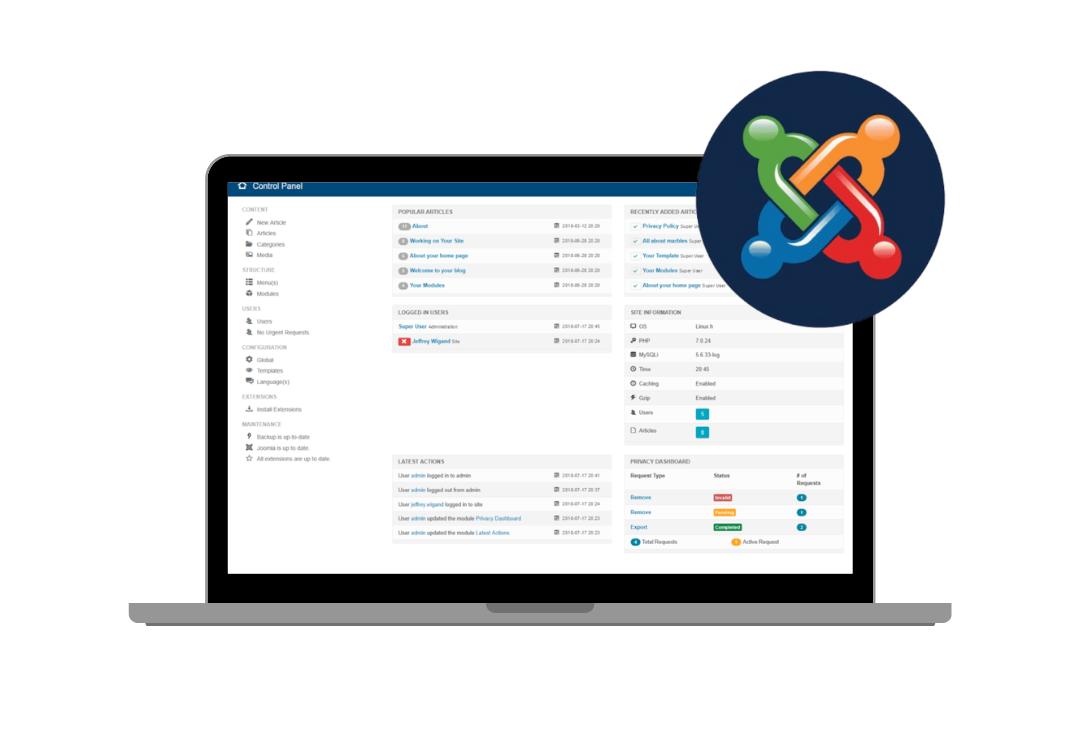
Co to jest Joomla?
Joomla to jeden z najpopularniejszych systemów zarządzania treścią (CMS) na świecie, który pozwala na tworzenie i zarządzanie stronami internetowymi bez konieczności zaawansowanej znajomości programowania. Dzięki intuicyjnemu interfejsowi i szerokiemu zakresowi funkcji, Joomla jest idealnym rozwiązaniem zarówno dla osób tworzących proste witryny, jak i dla firm budujących rozbudowane portale. Oferuje wsparcie dla wielu rozszerzeń, motywów oraz możliwość dostosowania do indywidualnych potrzeb, co czyni go elastycznym narzędziem dla webmasterów i deweloperów.
Dlaczego warto wybrać VPS do Joomla?
Zanim przejdziemy do instrukcji instalacji, warto zrozumieć, dlaczego serwer VPS jest dobrym wyborem dla Joomla. Serwery VPS oferują większą kontrolę i zasoby niż tradycyjne hostingi współdzielone. Dzięki VPS:
- Masz pełną kontrolę nad konfiguracją serwera.
- Możesz dostosować środowisko serwera do swoich potrzeb.
- VPS gwarantuje lepszą wydajność, ponieważ zasoby serwera są dedykowane tylko dla Ciebie.
- Joomla będzie działać stabilniej i szybciej, szczególnie przy dużym ruchu.
Krok 1: Wybór odpowiedniego serwera VPS
Pierwszym krokiem w procesie instalacji Joomla jest wybór odpowiedniego serwera VPS. Gdy szukasz usługodawcy, zwróć uwagę na takie parametry jak:
- Procesor i RAM – Im więcej zasobów, tym lepsza wydajność. Joomla działa dobrze nawet na podstawowych serwerach, ale jeśli planujesz rozbudowaną stronę z dużą ilością odwiedzających, warto zainwestować w mocniejsze parametry.
- Pojemność dysku – Joomla nie zajmuje dużo miejsca, ale jeśli będziesz przesyłać dużo zdjęć, filmów czy dokumentów, wybierz serwer z większą przestrzenią dyskową.
- Szybkość sieci i transfer danych – Ważne, aby serwer miał stabilne połączenie sieciowe i wystarczająco duży limit transferu danych.
Krok 2: Przygotowanie środowiska na serwerze VPS
Zanim zainstalujesz Joomla, musisz skonfigurować serwer VPS, aby mógł obsługiwać ten CMS. Joomla działa na serwerze Apache lub Nginx z bazą danych MySQL/MariaDB oraz PHP. W tym poradniku pokażemy instalację na serwerze Apache.
Instalacja Apache, MySQL i PHP
Zaloguj się na swój serwer VPS przez SSH. Jeśli korzystasz z systemu Linux (np. Ubuntu), oto jak zainstalować potrzebne komponenty:
- Zainstaluj Apache – wpisz poniższe polecenie:
sql
Skopiuj kod
sudo apt update
sudo apt install apache2
- Zainstaluj MySQL – Joomla potrzebuje bazy danych, aby przechowywać treści i ustawienia strony. Zainstaluj MySQL komendą:
Skopiuj kod
sudo apt install mysql-server
Po instalacji, zabezpiecz bazę danych:
Skopiuj kod
sudo mysql_secure_installation
Podczas tej procedury zostaniesz poproszony o ustawienie hasła dla użytkownika root oraz konfigurację podstawowych ustawień zabezpieczeń.
- Zainstaluj PHP – Joomla działa w środowisku PHP. Aby go zainstalować, wpisz:
lua
Skopiuj kod
sudo apt install php libapache2-mod-php php-mysql
- Sprawdź wersję PHP – Joomla wymaga PHP w wersji 7.4 lub nowszej. Aby upewnić się, że masz odpowiednią wersję, wpisz:
Skopiuj kod
php -v
- Restart Apache – Po instalacji PHP zrestartuj Apache:
Skopiuj kod
sudo systemctl restart apache2
Tworzenie bazy danych MySQL dla Joomla
Po zainstalowaniu MySQL, musisz utworzyć bazę danych, w której Joomla będzie przechowywać dane. Zaloguj się do MySQL:
css
Skopiuj kod
sudo mysql -u root -p
Po zalogowaniu się do konsoli MySQL, wykonaj poniższe kroki:
- Utwórz bazę danych:
sql
Skopiuj kod
CREATE DATABASE joomla_db;
- Utwórz użytkownika i przypisz mu uprawnienia:
sql
Skopiuj kod
CREATE USER 'joomla_user'@'localhost' IDENTIFIED BY 'haslo123';
GRANT ALL PRIVILEGES ON joomla_db.* TO 'joomla_user'@'localhost';
FLUSH PRIVILEGES;
Zamknij MySQL poleceniem exit.
Krok 3: Pobieranie i instalacja Joomla
Teraz, gdy Twój serwer jest gotowy, czas pobrać Joomla i zainstalować go.
Pobieranie Joomla
Przejdź do katalogu, w którym chcesz zainstalować Joomla, np.:
bash
Skopiuj kod
cd /var/www/html
Pobierz najnowszą wersję Joomla za pomocą komendy:
bash
Skopiuj kod
sudo wget https://downloads.joomla.org/cms/joomla3/latest -O joomla.zip
Rozpakuj pobrane pliki:
css
Skopiuj kod
sudo apt install unzip
sudo unzip joomla.zip -d /var/www/html/joomla
Nadaj odpowiednie uprawnienia katalogowi Joomla:
bash
Skopiuj kod
sudo chown -R www-data:www-data /var/www/html/joomla
sudo chmod -R 755 /var/www/html/joomla
Konfiguracja Apache dla Joomla
Teraz musisz skonfigurować Apache, aby obsługiwał Twoją stronę Joomla. Otwórz nowy plik konfiguracji:
bash
Skopiuj kod
sudo nano /etc/apache2/sites-available/joomla.conf
Dodaj poniższy kod:
bash
Skopiuj kod
<VirtualHost *:80>
ServerAdmin admin@twojadomena.pl
DocumentRoot /var/www/html/joomla
ServerName twojadomena.pl
<Directory /var/www/html/joomla/>
Options FollowSymLinks
AllowOverride All
Require all granted
</Directory>
ErrorLog ${APACHE_LOG_DIR}/error.log
CustomLog ${APACHE_LOG_DIR}/access.log combined
</VirtualHost>
Zapisz plik i włącz nową konfigurację:
Skopiuj kod
sudo a2ensite joomla.conf
sudo a2enmod rewrite
sudo systemctl restart apache2
Krok 4: Finalizacja instalacji Joomla
Otwórz przeglądarkę i wpisz adres swojej domeny lub adres IP serwera VPS. Powinien pojawić się ekran instalacyjny Joomla. Teraz wystarczy postępować zgodnie z instrukcjami na ekranie:
- Wprowadź nazwę strony, e-mail administratora i dane logowania.
- Wprowadź dane bazy danych, które utworzyłeś wcześniej (nazwa bazy danych, użytkownik, hasło).
- Postępuj zgodnie z dalszymi krokami instalacji.
Po zakończeniu instalacji możesz zalogować się do panelu administracyjnego Joomla i zacząć tworzyć swoją stronę!
Instalacja Joomla na serwerze VPS wymaga kilku kroków, ale dzięki VPS masz pełną kontrolę nad swoim serwerem i konfiguracją. Dzięki temu Twoja strona będzie działać szybko i stabilnie, a Ty będziesz mieć pełną elastyczność w zarządzaniu projektem. Zainstalowanie Joomla na VPS to idealne rozwiązanie dla osób, które chcą mieć większe możliwości konfiguracji niż w przypadku hostingu współdzielonego.
Jeśli szukasz niezawodnego serwera VPS do hostowania Joomla, nasza oferta to idealne rozwiązanie. Oferujemy szybkie, stabilne serwery z pełną kontrolą nad zasobami, zapewniające wydajność i bezpieczeństwo. Sprawdź naszą ofertę i wybierz serwer VPS dopasowany do Twoich potrzeb!
